windows hello 无法打开相机 Windows Hello无法使用相机的解决方法
Windows Hello 是 Windows 10 操作系统中的一项方便且安全的功能,但有时用户可能会遇到 Windows Hello 无法打开相机的问题,这种情况可能会让用户无法使用 Windows Hello 进行人脸识别登录,给用户带来不便。下面我们将介绍一些解决 Windows Hello 无法使用相机的方法,帮助用户解决这一问题。
步骤如下:
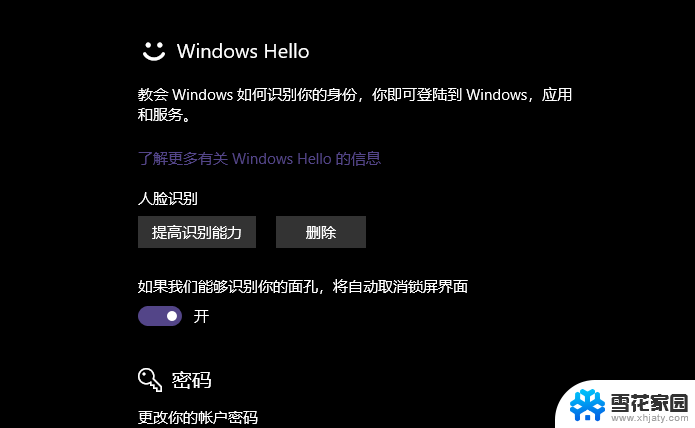
1.方法1:运行硬件和设备疑难解答。
Windows 10具有内置的故障排除程序,可以检查和修复硬件和设备的问题。
请参考以下步骤:
a 打开控制面板。
b 将右上角的视图更改为:大图标。
c 单击疑难解答,然后单击“硬件和声音”。
d 单击”硬件和设备“运行硬件和设备疑难解答。
e 重新启动计算机并检查问题是否已解决。
2.方法2:卸载并安装映像设备。
如果是内置摄像头,请按照以下步骤进行检查。
a)按Windows + X并从列表中选择“ 设备管理器 ”。b)找到“ 成像设备”驱动程序并展开它。c)右键单击驱动程序并选择卸载。d)从制造商的网站安装最新版本的驱动程序并检查。
如果是外部网络摄像头,那么建议您从制造商网站重新安装网络摄像头驱动程序并检查它是否有帮助。
3.方法3:
1. 在搜索栏中 键入设置,然后按Enter键。
2.单击“帐户”,然后 单击“登录选项 ”。
3.单击“ 添加 ”按钮设置PIN码。完成该步骤后,将显示设置Windows Hello的选项。
4.您将看到一个名为“ Face ” 的选项,只需单击“ Set Up ”即可。
5.单击“ 开始 ”。
6.将自己移到相机前部,确保您的脸部位于相框的中央。它会自动将您的面部注册到系统。
7.下一步有改进选项以提高认可度。如果您戴眼镜(或不戴眼镜),请使用它。这将有助于确保您的质量得到认可。
8. 您现在可以访问改进识别,自动解锁Windows。移除面部或提高安全性等功能。
以上就是无法打开相机的全部内容,如果你遇到这种情况,可以尝试根据以上方法解决,希望对大家有所帮助。
- 上一篇: 电脑时间更改 电脑时间设置方法
- 下一篇: wps怎么分屏看 wps分屏模式怎么操作
windows hello 无法打开相机 Windows Hello无法使用相机的解决方法相关教程
-
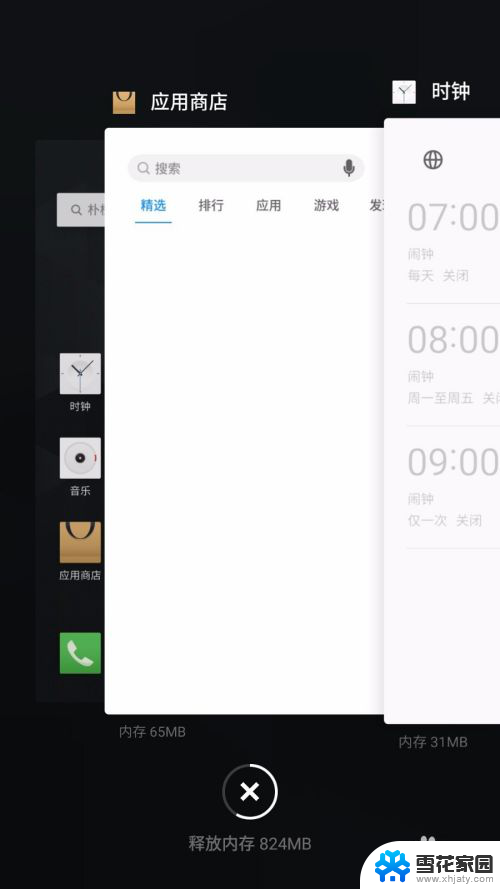 一加摄像头被占用无法使用相机怎么办 安卓手机相机被占用怎么办
一加摄像头被占用无法使用相机怎么办 安卓手机相机被占用怎么办2024-01-26
-
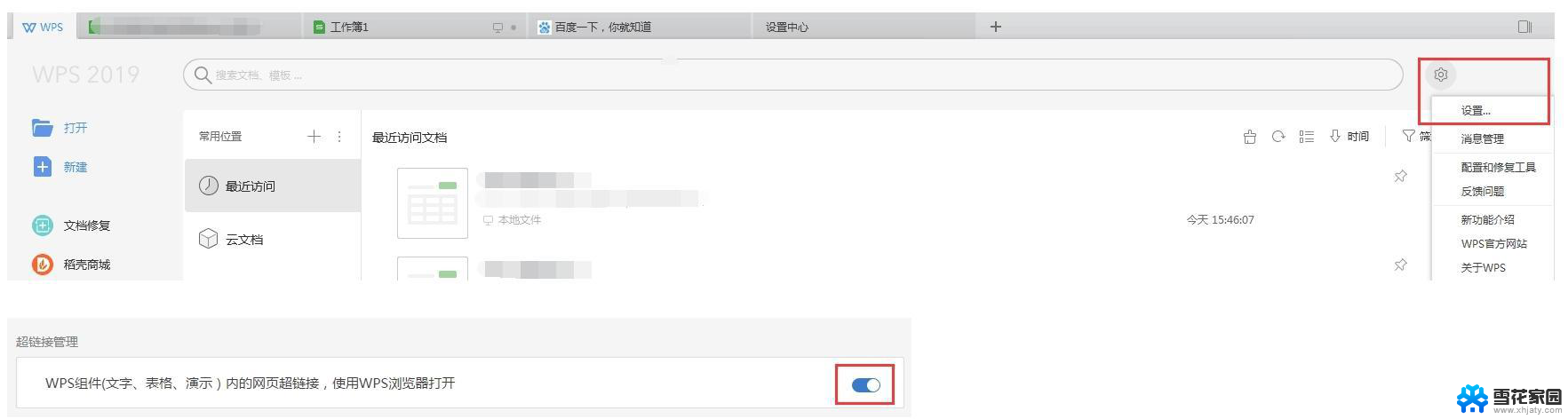 wps无法调用默认浏览器 wps无法使用默认浏览器打开网页的解决方法
wps无法调用默认浏览器 wps无法使用默认浏览器打开网页的解决方法2024-04-23
-
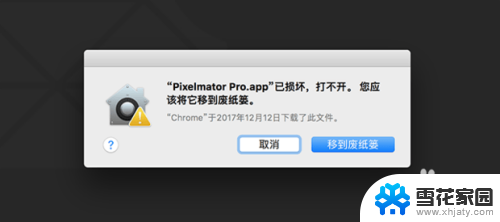 macbookpro无法打开下载的软件 Mac应用程序无法打开的原因及解决方法
macbookpro无法打开下载的软件 Mac应用程序无法打开的原因及解决方法2024-03-09
-
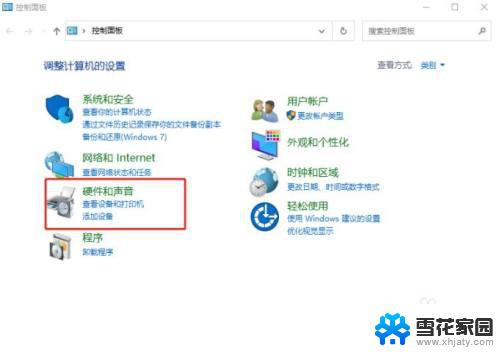 打印机无响应. 解决打印机无响应问题的方法
打印机无响应. 解决打印机无响应问题的方法2023-09-27
- windows打印机无法连接 Windows无法连接打印机怎样解决
- 打印机连接上无法打印 解决打印机连接电脑无法打印的方法
- 怎么打开手柄 游戏手柄在电脑上无法使用解决办法
- 打开百度相机 百度相机怎么开启
- 电脑错误代码0xc000007b无法开机 开机蓝屏0xc000007b解决方法
- macbook黑屏没反应无法开机 MacBook黑屏无法唤醒解决方法
- 打印机显示脱机状态怎么解决win0 打印机脱机无法打印怎么办
- window系统怎么设置锁屏密码 电脑桌面密码安全设置
- windows可以删除文件 笔记本文件删除方法
- 惠普windows七系统的电脑怎么恢复出厂设置? 笔记本电脑系统恢复方法
- window 10如何调电脑亮度 电脑屏幕亮度调节方法
- 电脑提示windows无法格式化怎么办 windows无法完成格式化的解决办法
电脑教程推荐